Я уверен, что большинство пользователей очень часто заходит в меню с яблочком. Хотя бы для того, чтобы от скуки проверить обновления Mac OS X, выключить, перезагрузить компьютер или отправить его в состояние сна.
Несмотря на то, что эти действия сделать достаточно просто, я предлагаю еще упростить этот процесс и узнать несколько новых сочетаний клавиш.
И первым делом, я предлагаю начать с того, как быстрее использовать меню, не отвлекаясь на лишние диалоговые окна.
К примеру, при переходе на Mac меня достаточно долго раздражало, что при нажатии на пункт меню «Выключить…» или «Перезагрузить…» вылазило дополнительное окошко «Вы действительно хотите выключить компьютер?».
Упростить этот процесс можно при помощи всего одной клавиши-модификатора на клавиатуре: если вы зажмете Option (Alt), то никаких дополнительных вопросов не последует, система автоматически начнет выключаться и перезагружаться.
К слову, если у вас на компьютере в этот момент происходит какой-то процесс (вроде загрузки в Safari или вы не сохранили документ) — ничего страшного, система скажет вам об этом и не будет совершать никаких действий, пока вы не отреагируете на сообщение.
Если название пункта меню в Mac OS X оканчивается многоточием, нажатие на него, скорее всего, потребует вмешательства пользователя. Поэтому использование Option может избавить пользователя от назойливых дополнительных вопросов системы.
Кроме того, эта «фишка» работает в других приложениях, что значительно упрощает включение «частного режима» в Safari или процесс выхода из системы.
Также, некоторые пункты меню или элементы интерфейса (кнопка «Добавить плейлист» в iTunes) могут изменять свою функцию если вы зажмете Option. К примеру, пункт меню «Об этом компьютере» может измениться на «Сведения о системе…», что позволит получить более подробную информацию о компьютере.
Итак, мы сократили время выключение компьютера на пару секунд, а теперь предлагаю вообще отказаться от мыши и перейти к изучению «горячих» клавиш.
Существует 4 основные комбинации, доступные через меню: «Выключение», «Перезагрузка», «Режим сна» и «Завершить сеанс». И еще одна — «погрузить» дисплей в сон — эта команда не доступна из меню.
Первым по-порядку в меню идет пункт «Режим сна». Этой функции соответствует сочетание клавиш Command + Option + Eject, которое отправит компьютер прямиком в режим сна, даже ничего не спрашивая. Очень удобно, если вы куда-то торопитесь, но не хотите выключать компьютер.
Заставить «заснуть» дисплей можно комбинацией Control + Shift + Eject. Обычно, я пользуюсь этим шорткатом когда требуется оставить компьютер поработать всю ночь (покачать torrent’ы или перекодировать видео).
Перезагрузка компьютера осуществляется нажатием Command + Control + Eject. При этом вы не потеряете несохраненные данные.
Для выключение компьютера нужно нажать целых 4 клавиши — Command + Control + Option + Eject.
И последний шорткат пригодится для быстрого выхода из системы и смены. Если вы нажмете клавиши, которые обозначены в меню по-умолчанию (Command + Shift + Q), то появится знакомый диалог, предлагающий подумать перед выходом. Добавление в эту комбинацию кнопки Option (Command + Option + Shift + Q) скроет лишний диалог и без лишних вопросов выполнит положенную на него задачу.
Конечно, комбинаций много и они настолько похожи, что запомнить их сразу достаточно сложно. Однако стоит выбрать для себя те, которые могут понадобиться в ежедневной работе и несколько раз использовать. Дальше руки будут делать все на автомате 🙂

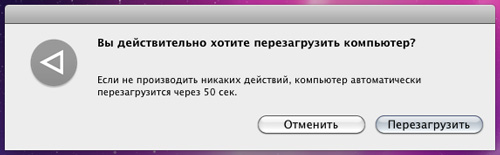
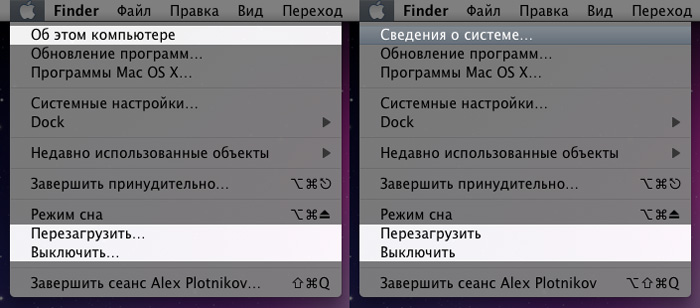
Последние комментарии